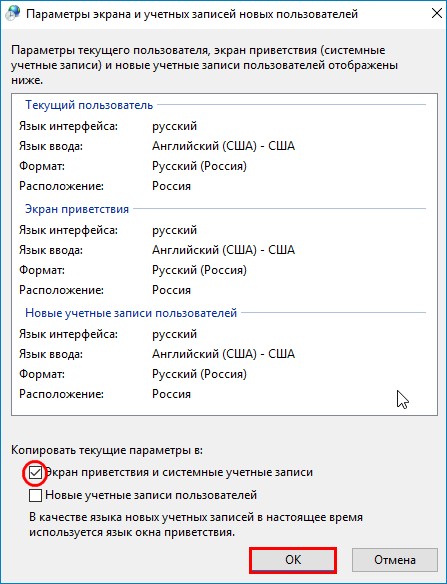Как изменить сочетание клавиш для смены языка в Windows 10
Как изменить сочетание клавиш для смены языка в Windows 10
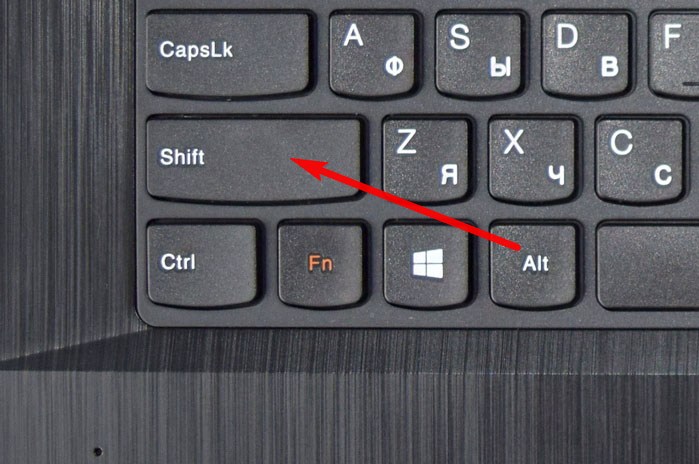
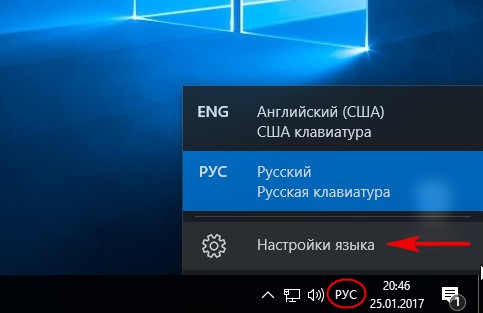
В данном окне выбираем «Дополнительные параметры даты и времени, региональные параметры»
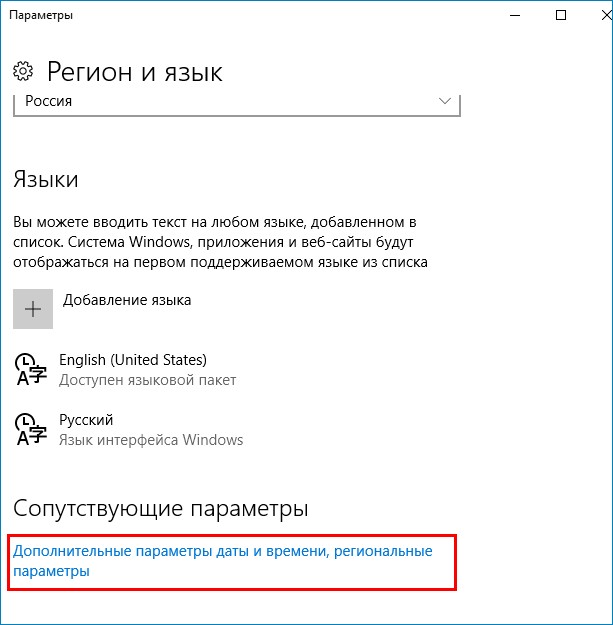
«Изменение способа ввода»
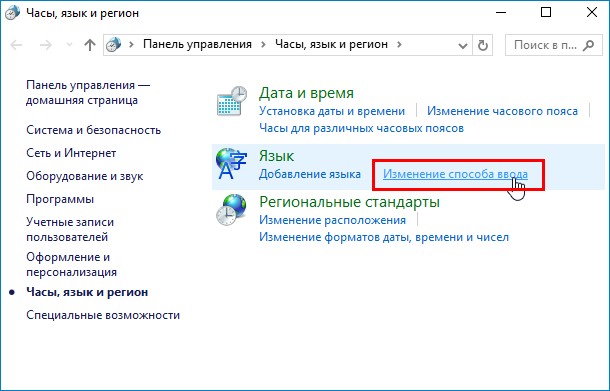
«Дополнительные параметры»
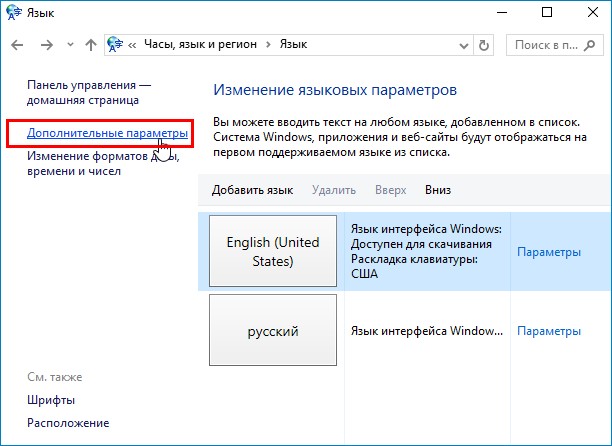
«Изменить сочетание клавиш языковой панели»
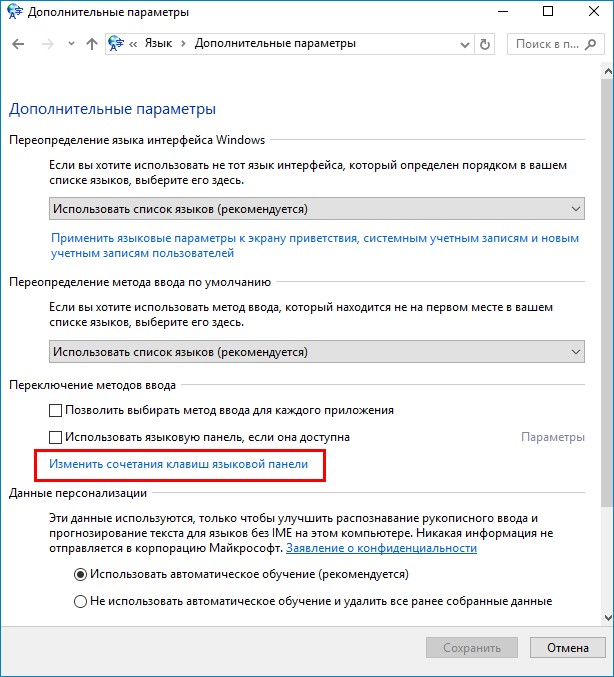
В этом окне видим, какое клавиатурное сочетание для смены языка ввода работает сейчас, в нашем случае «Alt + Shift».
Для изменения существующего сочетания клавиш, выделяем левой мышью пункт «Переключить язык ввода» жмём кнопку «Сменить сочетание клавиш».
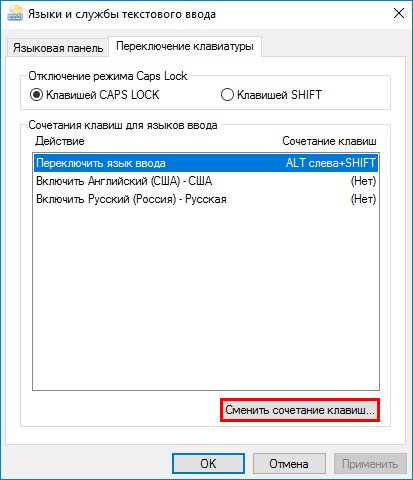
В левой части окна «Смена языка ввода» отмечаем пункт «Ctrl + Shift» и жмём «ОК»
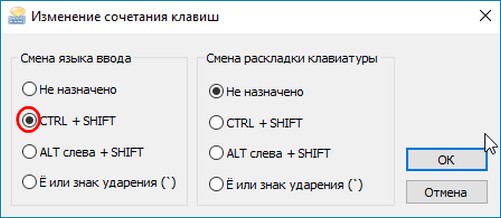
«Применить» и «ОК»
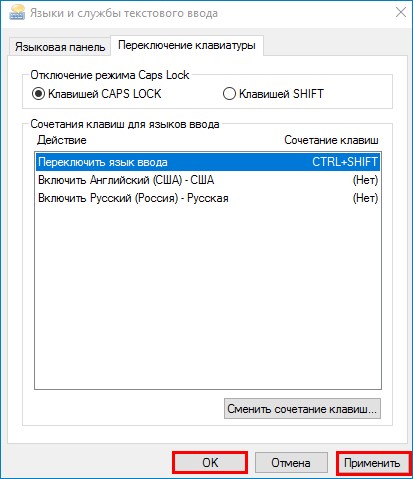
«Сохранить»
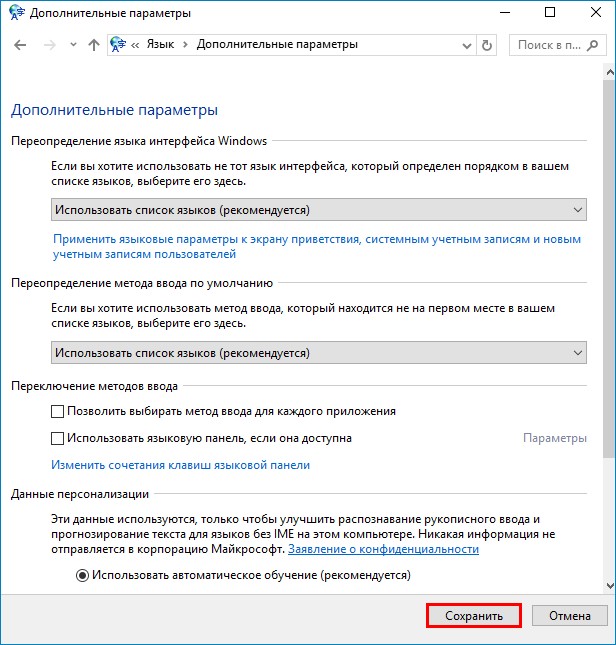
С этого момента для смены языка ввода в Windows 10 у нас будет работать клавиатурное сочетание «Ctrl + Shift».
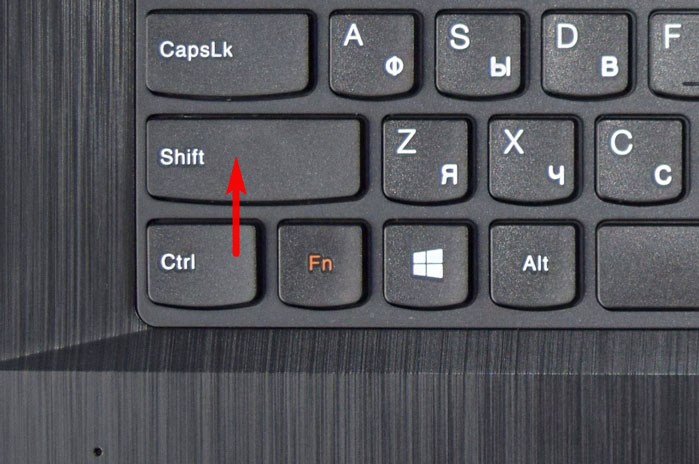
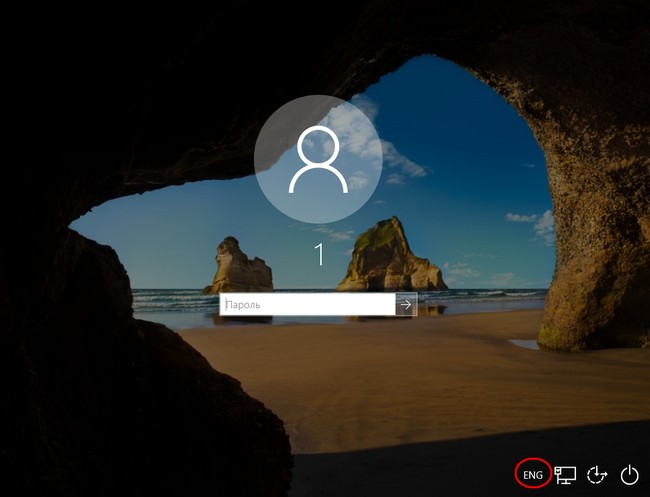
Откройте окно «Дополнительные параметры даты и времени, региональные параметры» (мы это уже делали в начале статьи) и выберите «Региональные стандарты».
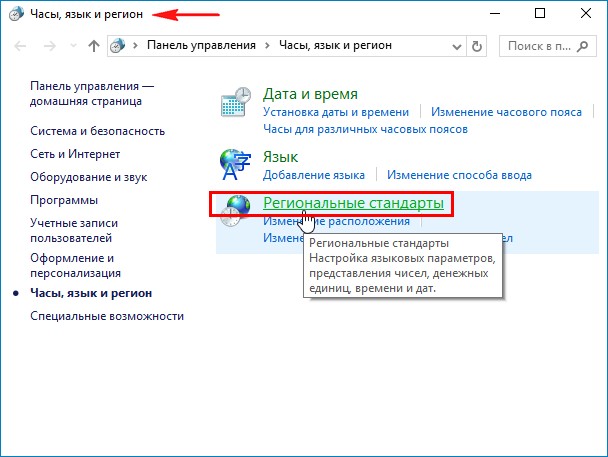
Перейдите на вкладку «Дополнительно» и нажмите на кнопку «Копировать параметры...»
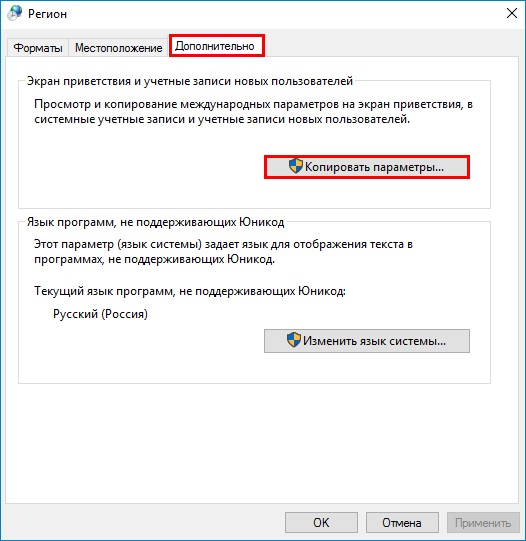
Отметьте галочкой пункт «Экран приветствия и системные учётные записи» и нажмите «ОК»